Cara mengubah nama host di debian linux

- 5018
- 1225
- Daryl Hermiston DVM
Nama host sistem Linux penting karena digunakan untuk mengidentifikasi perangkat di jaringan. Nama host juga ditampilkan di tempat -tempat terkemuka lainnya, seperti di terminal prompt. Ini memberi Anda pengingat konstan tentang sistem mana yang bekerja dengan Anda. Ini adalah penghemat kehidupan nyata saat Anda mengelola banyak sistem melalui SSH dan terminal baris perintah itu mulai berbaur bersama dalam pikiran Anda.
Tentu saja, alamat IP digunakan ketika perangkat perlu berkomunikasi satu sama lain, tetapi itu dapat sering berubah. Nama host memberi kami cara untuk mengetahui perangkat mana yang berinteraksi dengan kami baik di jaringan atau secara fisik, tanpa mengingat banyak angka yang dapat berubah. Dengan demikian, penting bahwa sistem Anda memiliki nama host yang membantu Anda mengidentifikasinya dengan cepat. Misalnya, "Backup-Server" jauh lebih informatif daripada "Server2."Jika Anda tidak dapat dengan mudah mengidentifikasi tujuan sistem dari nama host, saatnya untuk mengubahnya.
Di panduan ini, kami akan menunjukkan cara mengubah nama host di debian linux. Mengubah nama host dapat dilakukan dengan baris perintah atau GUI, dan kami akan menunjukkan kepada Anda langkah -langkah untuk kedua metode di bawah ini.
Dalam tutorial ini Anda akan belajar:
- Cara mengubah nama host debian dari baris perintah
- Cara mengubah nama host debian dari gnome gui
 Mengubah nama host di debian linux
Mengubah nama host di debian linux | Kategori | Persyaratan, konvensi atau versi perangkat lunak yang digunakan |
|---|---|
| Sistem | Debian Linux |
| Perangkat lunak | N/a |
| Lainnya | Akses istimewa ke sistem Linux Anda sebagai root atau melalui sudo memerintah. |
| Konvensi | # - mensyaratkan perintah linux yang diberikan untuk dieksekusi dengan hak istimewa root baik secara langsung sebagai pengguna root atau dengan menggunakan sudo memerintah$ - mensyaratkan perintah Linux yang diberikan untuk dieksekusi sebagai pengguna biasa |
Ubah nama host debian dari baris perintah
Gunakan langkah -langkah berikut untuk mengubah nama host Debian menggunakan SystemD hostnamectl memerintah.
- Pertama, mari kita periksa nama host saat ini dengan menggunakan salah satu
nama hostatauhostnamectlmemerintah.$ hostname debian $ hostnamectl statis hostname: debian ikon nama: komputer-vm sasis: VM ID mesin: 37eaf1edf1864dee9cfa90373206a449 boot ID: f4d3980df9dax.19.0-16-AMD64 Arsitektur: x86-64
Kedua perintah menunjukkan bahwa nama host kami adalah
Debian, nama host default untuk instalasi Debian baru. - Selanjutnya, ubah nama host dengan perintah berikut. Dalam contoh ini, kami akan mengubah nama host kami menjadi
LinuxConfig. Anda akan diminta untuk kata sandi administrator saat menjalankan perintah ini.$ hostnamectl set-hostname linuxconfig
Jalankan perintah dari langkah 1 lagi untuk mengkonfirmasi perubahan baru.
- Terakhir, edit
/etc/hostfile untuk mencerminkan perubahan. Misalnya:Tambahkan dua baris berikut ke file Anda, ganti contoh ini dengan nama host yang Anda inginkan. Anda dapat meninggalkan garis default yang ada di file juga.
127.0.0.1 linuxconfig :: 1 linuxconfig
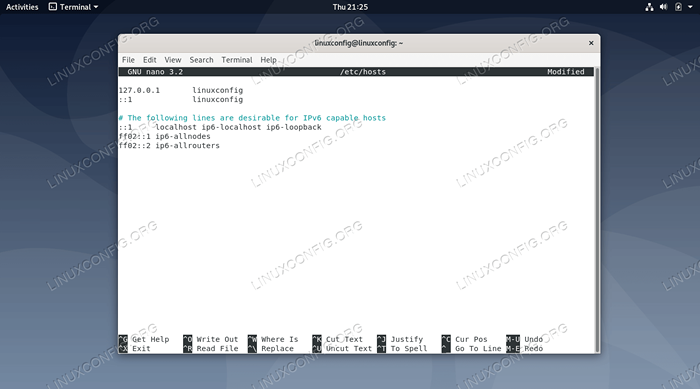 Mengedit file host
Mengedit file host Hanya itu yang ada untuk itu. Perhatikan bahwa terminal Anda yang saat ini dibuka belum akan mencerminkan perubahan, tetapi terminal yang baru dibuka akan.
Ubah Nama Host dari Gnome GUI
Jika Anda memiliki GNOME GUI yang diinstal di Debian, Anda dapat menggunakan langkah -langkah berikut untuk mengubah nama host sistem.
- Debian tidak membiarkan pengguna normal mengedit nama host dari GUI, jadi kita perlu membuka menu Pengaturan GNOME dengan akun root kami. Untuk melakukan ini, jalankan perintah berikut sebagai root.
# GNOME-CONTROL-CENTER
- Klik pada tab Detail di bagian bawah dan kemudian klik Tentang.
- Di menu ini, Anda dapat mengklik area berjudul 'Nama Perangkat' dan masukkan nama host yang Anda inginkan. Cukup tekan Enter setelah Anda selesai dengan perubahan, dan kemudian Anda dapat menutup jendela ini.
- Setelah itu, ketik
hostnamectlke terminal yang telah Anda buka sehingga Anda dapat memverifikasi bahwa perubahan itu dilakukan.# hostnamectl statis hostname: Linuxconfig Ikon Nama: Komputer-VM Sasis: VM ID Mesin: 37AF1EDF1864DEE9CFA90373206A449 BOOT ID: F4D3980DF9DA46F5B1A5DC9DC997777F8B1.19.0-16-AMD64 Arsitektur: x86-64
loadposisi in-artikel-ads-banner_2
 Ubah nama host melalui GUI
Ubah nama host melalui GUI Menutup pikiran
Dalam panduan ini, kami melihat baris perintah dan metode GUI untuk mengubah nama host sistem di Debian Linux. Kami juga belajar tentang pentingnya memilih nama host yang berlaku untuk membantu identifikasi mudah suatu sistem. Administrator dapat menggunakan metode ini untuk memastikan bahwa komputer Debian mereka memiliki nama host yang tepat dan mudah diidentifikasi.
Tutorial Linux Terkait:
- Hal -hal yang harus diinstal pada ubuntu 20.04
- Hal -hal yang harus dilakukan setelah menginstal ubuntu 20.04 FOSSA FOSSA Linux
- File Konfigurasi Linux: 30 Teratas Paling Penting
- Ubah nama host di almalinux
- Cara mengubah nama host di linux
- Pengantar Otomatisasi Linux, Alat dan Teknik
- Hal -hal yang harus dilakukan setelah menginstal ubuntu 22.04 Jammy Jellyfish…
- Cara memeriksa masa pakai baterai di ubuntu
- Hal -hal yang harus diinstal pada Ubuntu 22.04
- Mint 20: Lebih baik dari Ubuntu dan Microsoft Windows?
- « Lindungi privasi online Anda dengan bundel browser Tor
- Tutorial Konfigurasi Proxy Squid di Linux »

